
Si has borrado accidentalmente un video en tu iPhone mientras intentabas liberar espacio o has restaurado tu teléfono a los ajustes de fábrica y ahora todos los datos han desaparecido, no te rindas todavía. Hay formas de recuperar esos videos.
En este artículo, te mostraremos los seis métodos de recuperación de datos más efectivos que pueden ayudarte a recuperar videos eliminados de un iPhone.
Cómo encontrar videos eliminados en iPhone
Antes de comenzar realmente a recuperar un video perdido en tu iPhone, es una buena idea verificar dos veces si realmente desapareció de tu dispositivo. Es bastante posible que no estuvieras buscando en el lugar correcto, y el video todavía esté almacenado en tu teléfono.
Todos los videos se almacenan, por defecto, en la aplicación Fotos en tu iPhone. Esta es una aplicación incorporada que viene preinstalada en todos los iPhones. Para ver todos los videos que se encuentran en tu dispositivo, sigue estos pasos:
- Abre la aplicación Fotos en tu iPhone.
- Elige la pestaña Álbumes.
- Toca Videos.

Alternativamente, puedes ir a la pestaña Biblioteca para ver todas tus fotos y videos organizados por días, meses o años. También puedes utilizar la herramienta de búsqueda en la aplicación Fotos para buscar el video necesario escribiendo una palabra que lo describa mejor.
Si recuerdas haber ocultado el video en tu iPhone, entonces deberías revisar la carpeta Ocultos en la app Fotos. Puedes encontrarla yendo a la pestaña Álbumes, desplazándote hacia abajo hasta la sección Utilidades, y abriendo la carpeta Ocultos. Si el video está allí, toca el ícono de compartir en la parte inferior izquierda y toca Desocultar para devolverlo a su ubicación original.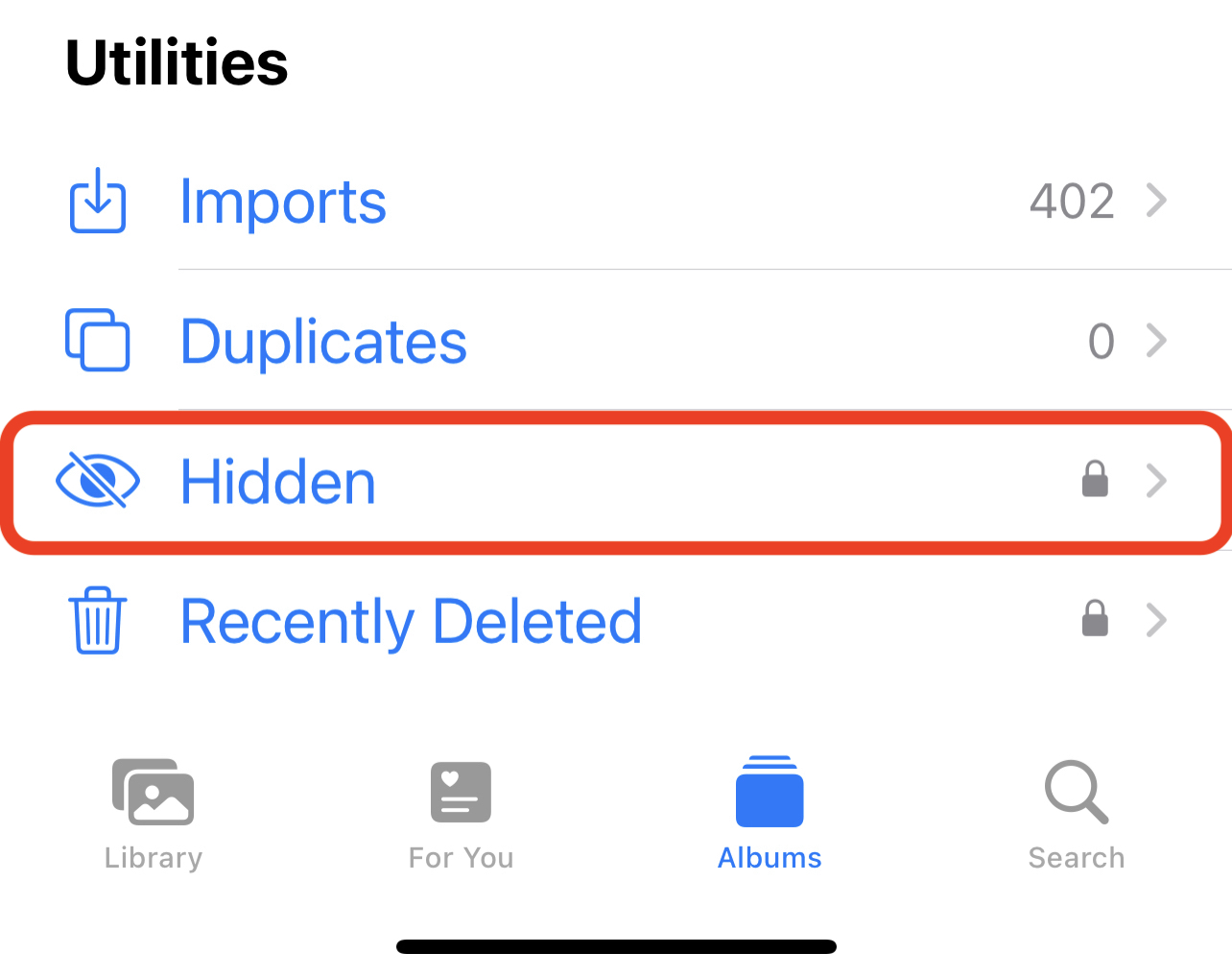
Cómo recuperar vídeos eliminados en iPhone
Aquí están los métodos de recuperación de datos más efectivos que pueden ayudarte a recuperar un video eliminado en tu iPhone. Puedes elegir el que mejor se adapte a tu situación de pérdida de datos o ir probando los métodos uno por uno.
Método 1: Verifica la carpeta de Eliminados Recientemente en Fotos
Lo primero que debes hacer al intentar recuperar un video eliminado en tu iPhone es revisar la carpeta Eliminados recientemente en la aplicación Fotos. Cualquier foto o video que elimines en tu iPhone se transfiere instantáneamente a esa carpeta y se guarda allí durante 30 días. Una vez pasado ese tiempo, los datos eliminados se remueven de tu dispositivo, y entonces necesitarás intentar un método de recuperación de datos más complejo para deshacer la eliminación de un video en tu iPhone.
Nota: Puedes ver cuántos días faltan para que el video eliminado se quite permanentemente de tu iPhone en la carpeta Eliminado recientemente en la parte inferior del video.
Sigue estos pasos para recuperar videos eliminados en tu iPhone desde la carpeta Eliminados recientemente:
- Abre la aplicación de Fotos.
- Elige la pestaña de Álbumes.
- Desplázate hacia abajo hasta la sección de Utilidades y toca Eliminados recientemente.
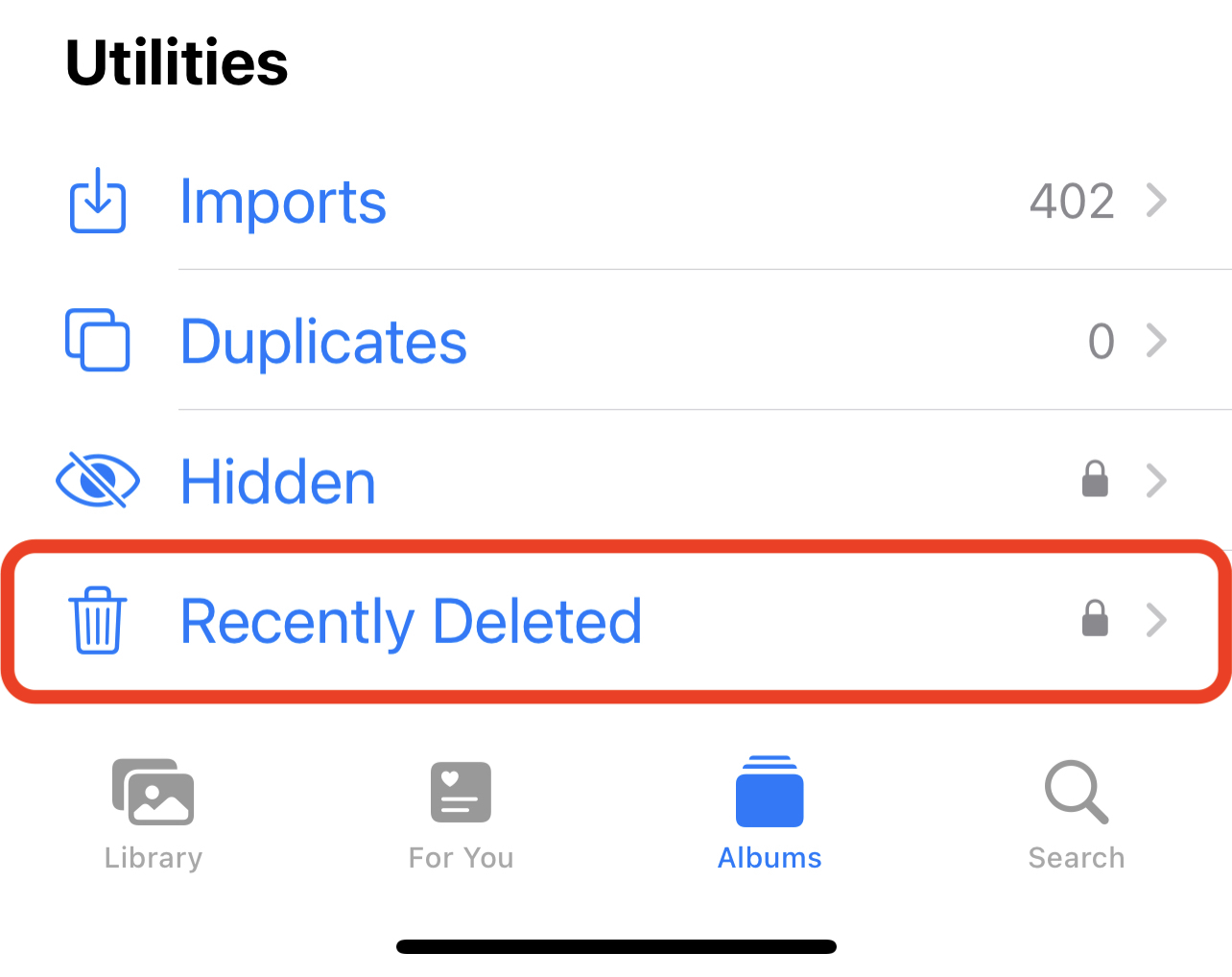
- Toca un video si deseas abrirlo.
- Toca Recuperar en la parte inferior derecha para colocar el video de nuevo en su ubicación original.

Método 2: Utilizar Software de Recuperación de Datos
Si el video ya se ha eliminado de la carpeta de Eliminados Recientemente, tu mejor opción es utilizar un software especializado en recuperación de datos para recuperarlo. Este método de recuperación de datos eficaz y rápido es especialmente útil si no has estado haciendo copias de seguridad de los datos en tu iPhone y no tienes una copia de ese video eliminado en ningún otro lugar.
No hay tantas herramientas de recuperación de datos que sean compatibles con iPhones. Nuestra recomendación es Disk Drill ya que esta aplicación es muy sencilla y fácil de usar.
Aplica el cupón “DD-IOS-30” durante el proceso de pago, y obtendrás Disk Drill PRO (edición para Mac) con un 30% de descuento.
Sigue estos pasos para recuperar videos eliminados permanentemente de tu iPhone usando Disk Drill:
- Descarga Disk Drill para Mac y sigue las instrucciones en pantalla para instalarlo.
- Usando un cable, conecta tu iPhone al computador y desbloquea tu teléfono para iniciar la interacción.
- Inicia Disk Drill y elige la pestaña iPhones & iPads de la barra lateral izquierda.
- Haz clic en tu iPhone para seleccionarlo de la lista de dispositivos disponibles.

- Haz clic en el botón Buscar datos perdidos para iniciar el escaneo.
- Espera a que termine el escaneo.
- Elige la pestaña Videos de la barra lateral para ver solo este tipo de archivo, o ingresa el formato de video que deseas recuperar en el campo de búsqueda en la parte superior derecha (por ejemplo, .m4v, .mp4, o .mov).

- Marca la casilla junto al video que deseas restaurar y haz clic en el botón Recuperar (para realmente recuperar los archivos, necesitas actualizar a la versión Pro de Disk Drill ya que la versión de prueba solo permite escanear el dispositivo y previsualizar los archivos recuperables).
- Elige la carpeta donde deseas guardar los archivos de video recuperados y haz clic en Siguiente para confirmar.

Nota: La versión gratuita de Disk Drill solo te permite escanear tu dispositivo y previsualizar los archivos potencialmente recuperables. Pero para realizar el proceso de recuperación, tendrás que obtener la versión Pro.
Si deseas transferir el archivo de video recuperado de vuelta a tu iPhone, la mejor opción sería usar AirDrop para enviarlo desde tu Mac a tu iPhone. Para hacer eso, haz doble clic en el video, elige Compartir del menú desplegable y haz clic en AirDrop.
Método 3: Recupera desde tu cuenta de iCloud
Si has estado usando iCloud para hacer una copia de seguridad de los datos en tu iPhone, deberías poder recuperar un video eliminado de tu cuenta. Pero ten en cuenta que los archivos eliminados se almacenarán en la carpeta Eliminados recientemente en tu cuenta solo por 40 días después de la eliminación. Si ha pasado más tiempo, este método no será una opción en tu caso.
Sigue estos pasos para recuperar un video eliminado de tu iPhone usando tu cuenta de iCloud:
- Utilizando un navegador ya sea en tu iPhone o en tu computadora, ve a iCloud.com.
- Inicia sesión en tu cuenta de iCloud.
- Elige Fotos en la página principal.
- En la barra lateral izquierda, elige la pestaña Eliminados Recientemente.
- Haz clic o toca el video que deseas recuperar y elige Recuperar en la parte superior derecha de la pantalla.

El video recuperado aparecerá en tu dispositivo la próxima vez que tu iPhone sincronice los datos con tu cuenta de iCloud.
Método 4: Recuperar la Copia de Seguridad Completa de iCloud
Si el video eliminado ya no está presente en tu cuenta de iCloud, pero estás seguro de que lo has respaldado usando este servicio, entonces deberías ser capaz de restaurarlo realizando un restablecimiento de fábrica en tu iPhone y luego usando una de las copias de seguridad de iCloud para recuperar todo tu teléfono.
Una gran ventaja de este método es que puedes hacerlo sin una computadora: todo lo que necesitas es tu iPhone y los detalles de inicio de sesión de tu iCloud.
Nota: Es importante realizar otra copia de seguridad de tu iPhone justo antes de avanzar con este método para asegurarte de no perder los datos que actualmente se encuentran en tu teléfono.
Sigue estos pasos para recuperar un video eliminado restaurando tu iPhone completo desde una copia de seguridad de iCloud:
- Abre la aplicación Ajustes en tu iPhone.
- Ve a General, desplázate hasta el fondo de la página y elige Transferir o Restablecer iPhone.
- Toca Borrar todo el contenido y ajustes y espera a que el proceso finalice.

- Enciende tu iPhone y sigue las instrucciones para configurarlo.
- Cuando veas la pantalla Apps y Datos, elige Restaurar desde Copia de Seguridad de iCloud.
- Inicia sesión en tu cuenta de iCloud para ver todas las versiones de las copias de seguridad.
- Elige la versión de la copia de seguridad que necesites.
- Cuando el proceso finalice, tendrás todos los datos de nuevo en tu iPhone, incluido el video eliminado.
Método 5: Recuperar desde una copia de seguridad de iTunes
Otra opción que tienes es recuperar los videos eliminados usando iTunes en tu computadora. Puedes usar una computadora con Windows o una MacBook, dependiendo de en cuál estés guardando las copias de seguridad. Pero este método solo funcionará si has estado haciendo respaldo de tu iPhone usando iTunes y si alguna de esas copias de seguridad contiene el video eliminado.
Este método te permitirá acceder a todas tus copias de seguridad del iPhone que se hicieron con la ayuda de iTunes. Por lo tanto, es una excelente opción si estás intentando recuperar videos antiguos de tu iPhone.
Siga estos pasos para recuperar un video eliminado en su iPhone usando iTunes:
- Conecta tu iPhone a tu computadora con un cable.
- Abre la aplicación iTunes en la computadora.
- Haz clic en el icono del iPhone ubicado en la parte superior izquierda de la ventana.
- Elige Resumen desde la barra lateral.
- Desplázate hacia abajo y elige Restaurar Copia de Seguridad.
- Elige la versión de la copia de seguridad que necesites.
- Espera a que el proceso termine y expulsa tu iPhone.
Método 6: Obtén ayuda de un servicio de recuperación de datos
Si has probado los métodos de recuperación de datos mencionados anteriormente y nada ha funcionado en tu caso, la única opción que te queda es recurrir a un centro profesional de recuperación de datos para obtener ayuda. Puedes encontrar un centro de este tipo cerca de ti y acudir en persona o elegir uno en línea. Solo recuerda que es importante seleccionar un centro de recuperación de datos fiable, ya que podría haber solo una oportunidad para restaurar el vídeo eliminado.
Recomendamos el CleverFiles Data Recovery Center ya que tiene una alta tasa de éxitos en la recuperación de datos. Además, cuentan con una política de no datos – no cobro, lo que significa que solo tendrás que pagar si el especialista logra recuperar tu video eliminado.
Sigue estos pasos para restaurar videos eliminados en tu iPhone con la ayuda de un servicio de recuperación de datos:
- Elige un centro de recuperación de datos e infórmales sobre tu problema.
- Empaqueta y envía tu iPhone al laboratorio.
- Espera para recibir un presupuesto.
- Si el precio cumple con tus expectativas, haz saber tu decisión al centro de recuperación de datos.
- Una vez que los profesionales recuperen el video eliminado, te lo enviarán en un nuevo medio junto con tu iPhone.
Conclusión
Tener que lidiar con la pérdida de datos no es divertido, especialmente cuando se trata de perder un video en tu iPhone que contiene tus preciosos recuerdos. Afortunadamente, la recuperación de videos en iPhone no es tan complicada como uno podría haber pensado, y hay muchas formas de restaurar un video eliminado o perdido en tu teléfono: desde la carpeta Eliminados recientemente, una copia de seguridad o con software de recuperación de datos. O si nada funciona, siempre puedes obtener ayuda de un centro profesional de recuperación de datos.
Preguntas frecuentes:
- Abre la aplicación Fotos.
- Ve a Álbumes > Eliminados recientemente.
- Toca el video que deseas recuperar para abrirlo.
- Elige Recuperar para colocar el video de nuevo en su ubicación original.
- Restaurarlo desde la carpeta Eliminados recientemente.
- Utiliza una herramienta de recuperación de datos.
- Usa una copia de seguridad para recuperar el video.
- Busca ayuda en un centro de recuperación de datos si nada más funciona.
- Descarga Disk Drill para Mac e instálalo.
- Conecta tu iPhone a la computadora.
- Ejecuta Disk Drill y elige iPhones & iPads desde la barra lateral.
- Elige tu iPhone de la lista de dispositivos y haz clic en Buscar datos perdidos para comenzar un escaneo.
- Espera a que el escaneo finalice y haz clic en Videos desde la barra lateral para acotar tu búsqueda.
- Selecciona los archivos de video que deseas recuperar y haz clic en Recuperar.
- Selecciona un destino preferido para los archivos y haz clic en OK.




